
surface 关闭系统更新,Surface关闭系统更新的详细指南
时间:2024-12-14 来源:网络 人气:
Surface关闭系统更新的详细指南

一、使用组策略禁用更新
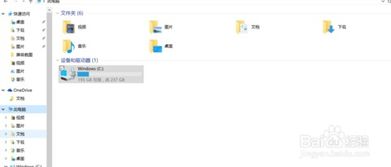
对于Windows 7、Windows 8.1和Windows 10用户,可以通过组策略来禁用系统更新。以下是具体步骤:
按下Windows键+R键,打开运行对话框。
输入“gpedit.msc”,按下Enter键打开本地组策略编辑器。
在左侧导航栏中,依次展开“用户配置”->“管理模板”->“Windows组件”->“Windows更新”。
在右侧窗口中,找到“删除使用所有Windows Update功能的访问权限”,双击打开。
在弹出的对话框中,选择“已启用”,然后点击“应用”和“确定”。
重启电脑,完成设置。
二、关闭Windows Update服务
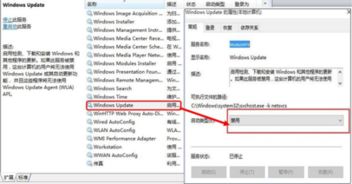
除了使用组策略外,还可以通过关闭Windows Update服务来禁用系统更新。以下是具体步骤:
按下Windows键+R键,打开运行对话框。
输入“services.msc”,按下Enter键打开服务管理器。
在服务列表中找到“Windows Update”服务。
右击“Windows Update”,选择“属性”。
在“常规”选项卡中,将“启动类型”设置为“禁用”。
点击“应用”和“确定”。
重启电脑,完成设置。
三、卸载易升软件

易升软件是微软官方推出的系统更新工具,它可能会在后台自动检查更新。如果您不想使用易升软件,可以将其卸载。以下是具体步骤:
按下Windows键+I键,打开设置。
点击“应用”。
在左侧导航栏中,选择“管理应用”。
在右侧窗口中,找到“易升软件”,点击“卸载”。
四、注意事项

关闭系统更新可能会影响您的电脑安全,因为更新通常包含重要的安全补丁和系统修复。在关闭更新之前,请确保您的电脑已经安装了所有必要的更新。此外,如果您在关闭更新后遇到任何问题,可以随时重新启用更新。
通过以上方法,您可以在Surface上成功关闭系统更新。不过,请谨慎操作,以免影响电脑安全。如果您需要更新系统,可以随时重新启用更新功能。
相关推荐
教程资讯
教程资讯排行













